GParted เป็นหนึ่งในเครื่องมือการแบ่งพาร์ติชันที่นิยมกันมากที่สุดสำหรับ GNU / Linux ไม่ว่าจะเป็นเครื่องมือ GUI
มีประสิทธิภาพใช้งานง่ายและตรงไปยังจุด; GParted ทำในสิ่งที่ต้องทำและทำได้ดี อย่างไรก็ตามสำหรับผู้ใช้ที่ไม่คุ้นเคยหรือไม่คุ้นเคยกับการทำงานพาร์ติชันที่กำหนดเอง มันอาจยังดูน่ากลัวเล็กน้อย
บทความนี้เป็นภาพรวมของ GParted เพื่อช่วยให้ผู้ใช้ใหม่เข้าใจวิธีการใช้งาน
การติดตั้ง
GParted มักติดตั้งมาแล้วในหลายดิสทริบิวชันที่ใช้ GNOME, Cinnamon หรือ GTK อื่น ๆ อย่างไรก็ตามหากคุณยังไม่มีการติดตั้งก็ง่ายเหมือนการติดตั้งแพคเกจ 'gparted' กับตัวจัดการแพคเกจของคุณและพร้อมใช้งานในที่เก็บหลักทั้งหมดที่ฉันรู้จัก
ใช้ GParted

เมื่อติดตั้งแล้ว GParted มักจะพบในเมนูแอปพลิเคชันของคุณภายใต้ 'เครื่องมือระบบ' และจะต้องใช้รหัสผ่านรูทของคุณเมื่อเปิดตัว
เมื่อเริ่มต้นแล้วคุณจะเห็นหน้าจอเหมือนภาพหน้าจอด้านล่าง ฉันได้เน้นบางพื้นที่ซึ่งมีการระบุไว้ด้านล่าง:
ไดรฟ์ / อุปกรณ์ที่เลือกในปัจจุบัน
การแสดงออกถึงรูปแบบของพาร์ทิชัน
รายการของพาร์ติชัน / โครงร่าง
จำนวนการดำเนินการที่รอดำเนินการโดย GParted
GParted สามารถทำงานกับอุปกรณ์ใด ๆ ที่สามารถแบ่งพาร์ติชันได้จาก USB แฟลชไดรฟ์และไดรฟ์ภายนอกไปจนถึงฮาร์ดดิสก์ภายใน ฯลฯ
ภาพด้านบนแสดงให้เห็นว่าไดรฟ์ที่เลือกในปัจจุบันนั้นถูกแบ่งพาร์ติชันให้มีพาร์ติชั่น 500mb / boot และ 931.02GB ใช้สำหรับระบบที่เหลือของฉันซึ่งเป็น LVM ที่เข้ารหัส (ตัวจัดการปริมาณของลอจิคัล) หรือพาร์ทิชันแบบไดนามิกที่สามารถปรับเปลี่ยนปรับขนาดลบ ฯลฯ ขณะที่ระบบของคุณกำลังทำงาน)
อย่างไรก็ตามสำหรับบทความตัวอย่างนี้ฉันจะแบ่งพาร์ติชันแฟลชไดรฟ์ USB ขนาดเล็ก ดังนั้นเราคลิกตัวเลือกอุปกรณ์ (# 1) และเลือกไดรฟ์ที่เราต้องการ
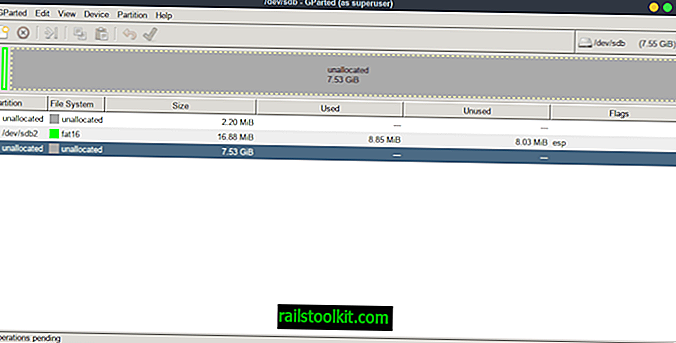
อย่างที่คุณเห็นจากภาพนี้ปัจจุบันไดรฟ์มีพาร์ติชั่นเล็ก ๆ อยู่ดังนั้นเราจะใช้ GParted เพื่อลบพาร์ติชั่น โดยคลิกขวาที่พาร์ติชันที่คุณต้องการและเลือก "ลบ"
GParted จะเปลี่ยนโดยอัตโนมัติเพื่อสะท้อนสิ่งที่คุณทำ (แม้ว่าจะยังไม่เกิดขึ้นจริง) ดังนั้นคุณจะเห็นภาพที่จะแสดง
ถัดไปมาสร้างสองพาร์ติชั่นใหม่ อันหนึ่งจะเป็น ext4 และอีกอันจะเป็น NTFS คลิกขวาที่พื้นที่ที่ไม่ได้จัดสรรและเลือก "ใหม่" หน้าต่างจะปรากฏขึ้นที่คุณสามารถเลือกขนาดชื่อรูปแบบไม่ว่าคุณต้องการให้เป็นพาร์ติชันหลักตรรกะหรือขยาย ฯลฯ
โดยทั่วไปคุณจะต้องรักษาการตั้งค่าส่วนใหญ่เป็นค่าเริ่มต้นเว้นแต่คุณจะรู้ว่าสิ่งที่คุณตั้งเป้าหมายไว้เป็นพิเศษเช่นปริมาณตรรกะ ภาพด้านล่างแสดงให้ฉันเห็นการตั้งค่าพาร์ติชัน ext4 4000MB
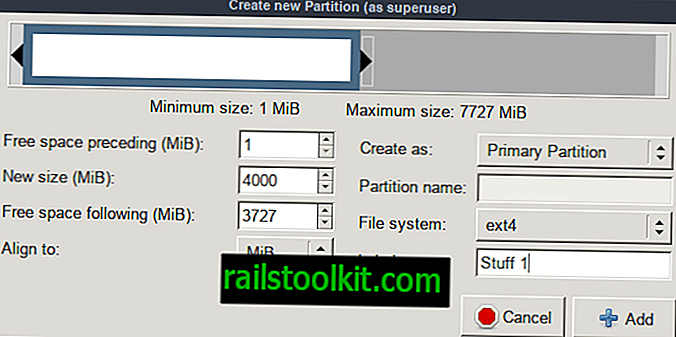
เมื่อเสร็จแล้วฉันต้องทำซ้ำกระบวนการ แต่เปลี่ยนรูปแบบ GParted ตั้งค่าโดยอัตโนมัติให้ใช้ส่วนที่เหลือของพื้นที่ว่างที่ไม่ได้ปันส่วนให้ฉันโดยอัตโนมัติ แต่ถ้าคุณไม่ต้องการใช้พื้นที่ทั้งหมดที่มีอยู่มันสามารถเปลี่ยนแปลงได้เหมือนครั้งแรกที่เราทำ
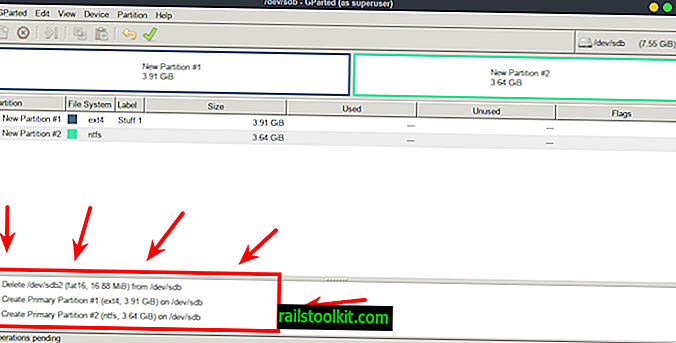
เมื่อเสร็จแล้ว GParted ก็พร้อมที่จะดำเนินการเปลี่ยนแปลงตามที่เราได้จัดคิวไว้
อย่างไรก็ตามก่อนที่เราจะดำเนินการตรวจสอบให้แน่ใจเป็นพิเศษเพื่อตรวจสอบการดำเนินการที่รอดำเนินการและตรวจสอบให้แน่ใจว่าสิ่งที่ GParted กำลังจะทำคือสิ่งที่คุณต้องการ ตรวจสอบให้แน่ใจว่าเป็นไดรฟ์ที่ถูกต้องรูปแบบที่เหมาะสม ฯลฯ ความผิดพลาดอาจถึงตายได้หากทำกับอุปกรณ์ผิด!
หากคุณแน่ใจว่าคุณได้ตั้งค่าแล้วคลิกปุ่มเครื่องหมายถูกสีเขียว! GParted จะเตือนคุณถึงคำเตือนเดียวกับที่ฉันเพิ่งให้คุณ .... คลิกนำไปใช้เมื่อคุณพร้อม!
หากทุกอย่างเป็นไปด้วยดีตอนนี้คุณจะทำในสิ่งที่คุณตั้งใจจะทำ!
สรุปแล้ว
GParted สามารถทำได้มากยิ่งขึ้น แต่สำหรับผู้เริ่มต้นนี่คือสิ่งที่คุณต้องรู้ แต่โปรดจำไว้เสมอว่าให้ตรวจสอบการทำงานที่ค้างอยู่ของคุณสองครั้งก่อนที่จะทำอะไร! การสำรองข้อมูลก็เป็นความคิดที่ดีเช่นกัน!














